Utilisez-vous Discord sur votre système Linux et souhaitez profiter des dernières améliorations ? Vous vous interrogez sur la procédure à suivre pour mettre à jour votre application ? Nous sommes là pour vous guider ! Laissez-nous vous expliquer comment actualiser Discord sur différentes distributions Linux.
Mise à jour sur Ubuntu
Contrairement à la plupart des logiciels, la mise à jour de Discord sur Ubuntu ne se fait pas via les méthodes traditionnelles (apt update/apt upgrade). Il est nécessaire d’utiliser le site web officiel de Discord pour obtenir la version la plus récente.
Pour initier la mise à niveau, commencez par fermer l’application Discord. Ensuite, ouvrez une fenêtre de terminal en utilisant le raccourci clavier Ctrl + Alt + T, ou en recherchant « Terminal » dans le menu des applications.
Dans le terminal, employez la commande wget pour télécharger le paquetage DEB le plus récent de Discord directement depuis le site web sur votre machine Ubuntu. Le téléchargement sera rapide car le fichier est léger.
wget https://discordapp.com/api/download?platform=linux -O ~/Downloads/discord.deb
Une fois le téléchargement terminé, utilisez la commande cd pour naviguer jusqu’au dossier « Téléchargements ». C’est dans ce dossier que vous trouverez le fichier « discord.deb », nécessaire pour la mise à jour de votre application Discord sur Ubuntu.
cd ~/Downloads
Pour installer la mise à niveau, employez la commande apt install en ciblant le fichier « discord.deb ». Le système détectera qu’il s’agit d’une mise à jour et actualisera Discord sur votre machine Ubuntu.
sudo apt install ./discord.deb
Mise à jour sur Debian
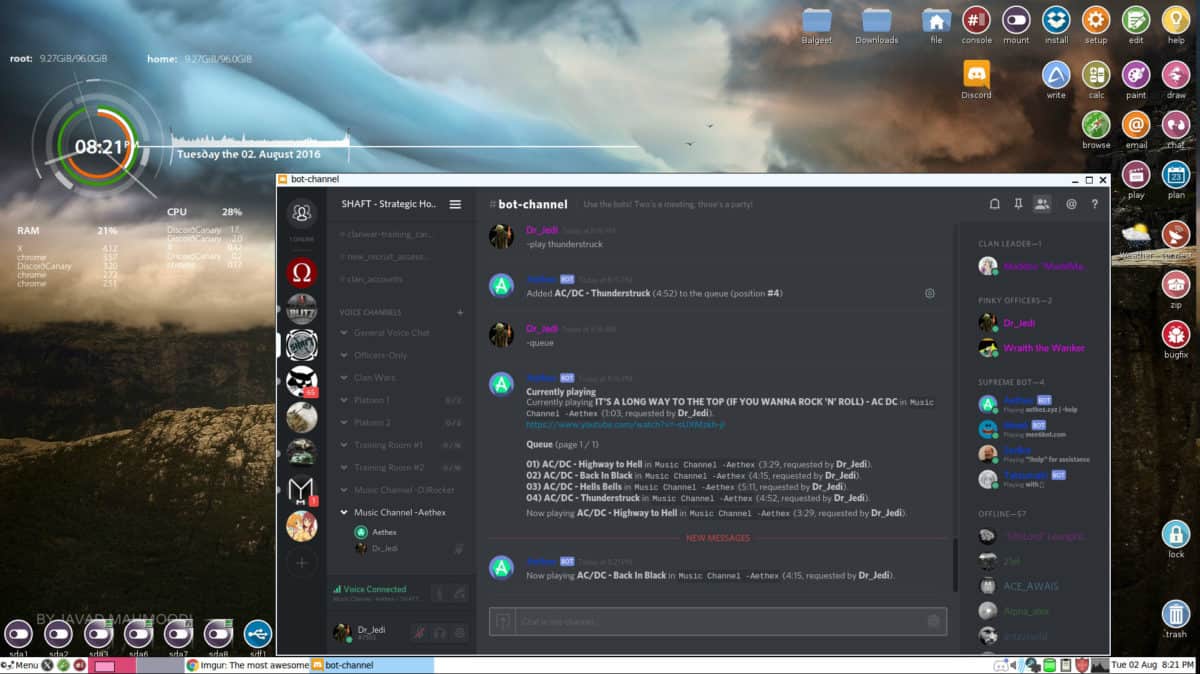
Bien que de nombreuses applications issues des sources logicielles de Debian puissent être obsolètes, ce n’est pas le cas de Discord, distribué via un paquet DEB. Ainsi, même si vous utilisez une version antérieure de Debian (comme la 8 ou la 9), vous pouvez mettre à jour Discord vers sa version la plus récente.
Pour commencer, ouvrez une fenêtre de terminal. Vous pouvez le faire en appuyant sur Ctrl + Alt + T ou en recherchant « Terminal » dans le menu des applications.
Une fois le terminal ouvert, utilisez wget pour télécharger la dernière version de Discord sur votre machine Debian. Ensuite, naviguez vers le dossier « Téléchargements » à l’aide de la commande cd.
wget https://discordapp.com/api/download?platform=linux -O ~/Downloads/discord.deb
Après le téléchargement, utilisez la commande cd pour accéder au dossier « Téléchargements ». Puis, exécutez la commande dpkg pour mettre à niveau votre version de Discord sur Debian avec le nouveau paquet.
cd ~/Downloads/ sudo dpkg -i discord.deb
Mise à jour sur Arch Linux
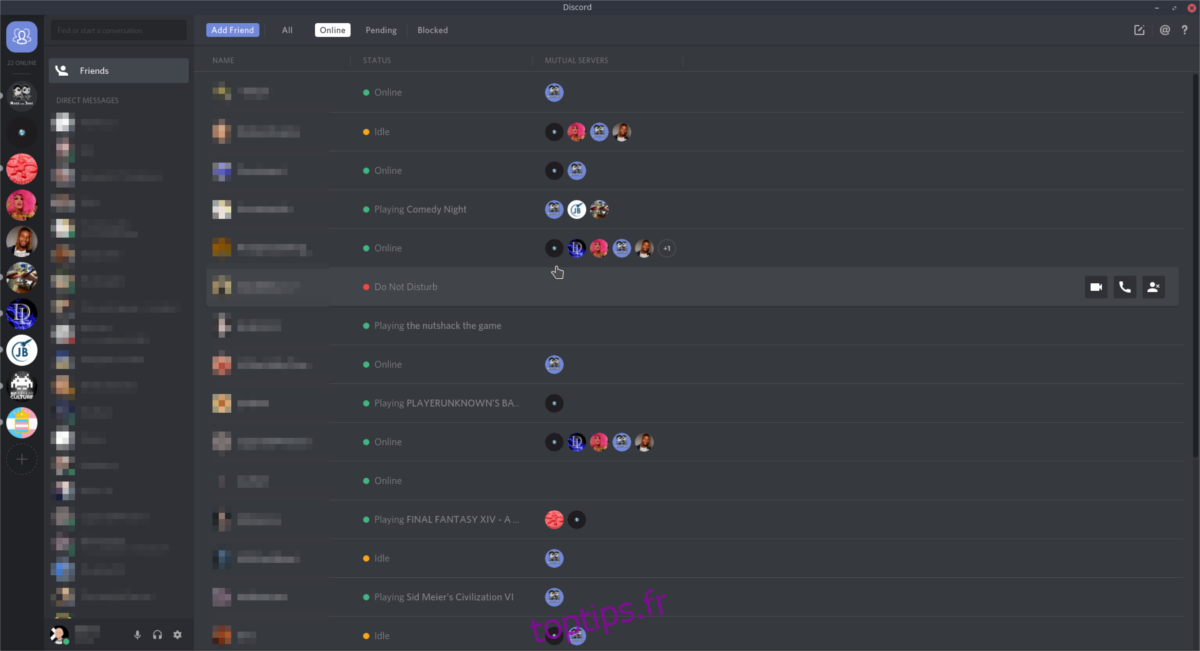
Arch Linux est une des distributions qui inclut Discord dans ses dépôts logiciels. Les utilisateurs n’ont donc pas besoin de télécharger le paquetage manuellement. Pour installer la mise à jour, procédez ainsi.
Tout d’abord, ouvrez un terminal sur votre bureau Arch Linux. Une fois ouvert, utilisez la commande pacman -Syyu. Cette commande accomplit plusieurs tâches : elle met à jour les sources logicielles, installe les correctifs les plus récents, etc.
sudo pacman -Syyuu
Après l’exécution de cette commande, Discord devrait être à jour. Si ce n’est pas le cas, il est possible que le logiciel n’ait pas été installé. Pour le réinstaller, suivez cette instruction:
sudo pacman -S discord
Mise à jour sur Fedora
Si vous utilisez Discord sur Fedora, il est probable que vous l’ayez installé via « RPM Fusion Non-free ». Pour le mettre à jour avec les dernières améliorations, ouvrez un terminal. Une fois ouvert, utilisez la commande dnf update pour vérifier et installer les mises à jour disponibles.
sudo dnf update
Une fois que DNF a terminé la vérification des mises à jour, vous devriez obtenir la dernière version de Discord. Si la mise à jour n’a pas lieu, il est probable que l’application ne soit pas installée. Pour l’installer sur Fedora, installez RPM Fusion Non-free, puis utilisez la commande ci-dessous.
sudo dnf install discord
Mise à jour sur OpenSUSE
Discord est accessible aux utilisateurs d’OpenSUSE via le dépôt de logiciels « Non-Oss ». Si vous l’avez installé, mais qu’il n’a pas été mis à jour depuis un certain temps, il est conseillé de le faire pour profiter des dernières fonctionnalités. Pour mettre à jour Discord sur OpenSUSE, ouvrez un terminal.
Dans le terminal, utilisez la commande zypper update pour rechercher et installer les mises à jour les plus récentes. Si le dépôt logiciel « Non-Oss » est activé, Discord devrait se mettre à jour après cette commande.
sudo zypper update
Si Discord ne se met pas à jour, il est possible qu’il soit nécessaire de le réinstaller. Pour cela, utilisez la commande d’installation zypper suivante.
sudo zypper install discord
Mise à jour avec Flatpak
Discord est disponible sur le magasin d’applications Flathub sous forme de paquetage Flatpak. Pour mettre à jour la version de Discord via Flatpak, ouvrez un terminal.
Une fois le terminal ouvert, recherchez les mises à jour disponibles en utilisant la commande flatpak update.
sudo flatpak update
Mise à jour avec Snap
Si vous avez installé Discord via le magasin de paquets Snap, il faudra utiliser le terminal pour la mise à jour. Commencez par ouvrir un terminal avec le raccourci Ctrl + Alt + T. Ensuite, utilisez la commande snap refresh pour installer les dernières mises à jour de Discord.
sudo snap refresh